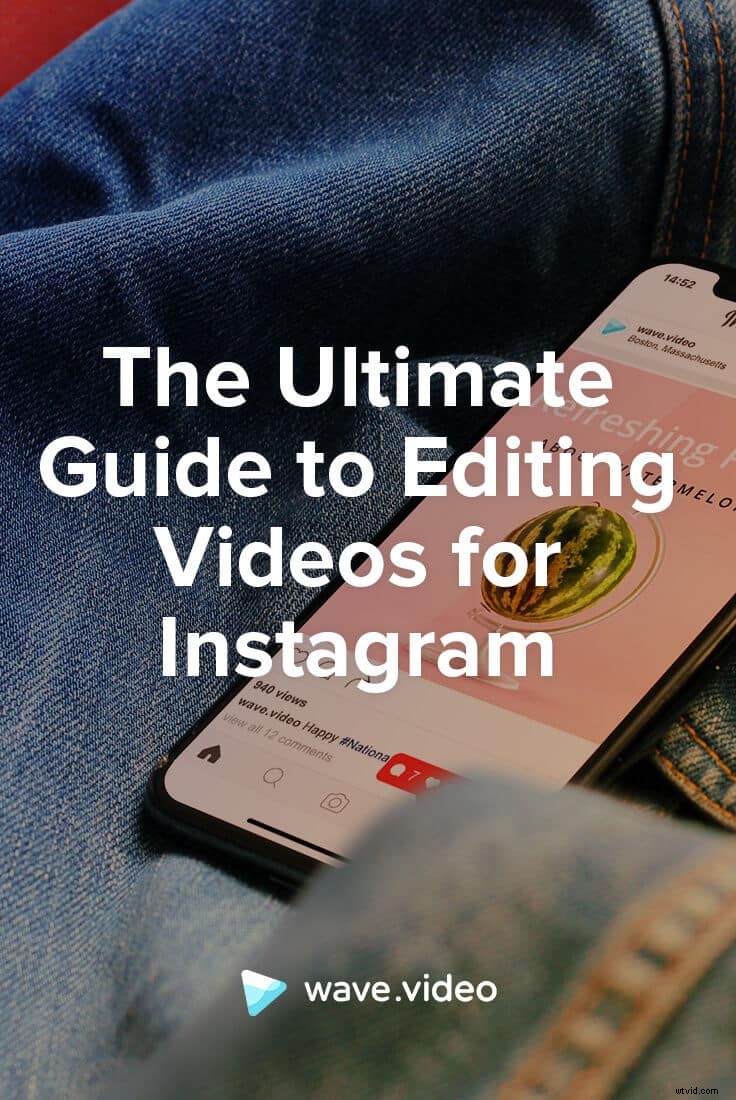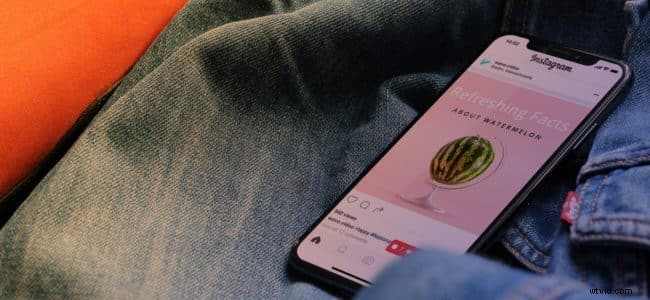
Publicado por primera vez el 17 de agosto de 2017. Actualizado el 15 de noviembre de 2018.
¿Recuerdas cuando Instagram era simplemente una aplicación para compartir fotos?
Ahora, con la increíble cantidad de mil millones de usuarios activos mensuales más tarde, Instagram se ha convertido en la plataforma de referencia para que todos puedan mantenerse al día con sus amigos, marcas favoritas y celebridades.
Esto significa que Instagram es ahora un lugar para que las marcas se conviertan en potencias de contenido y creen su propio canal visual inmersivo y una experiencia de visualización memorable.
El video definitivamente ha sido un catalizador de este proceso:hasta el 40 % de todos los usuarios de Instagram ven las historias de Instagram todos los días.
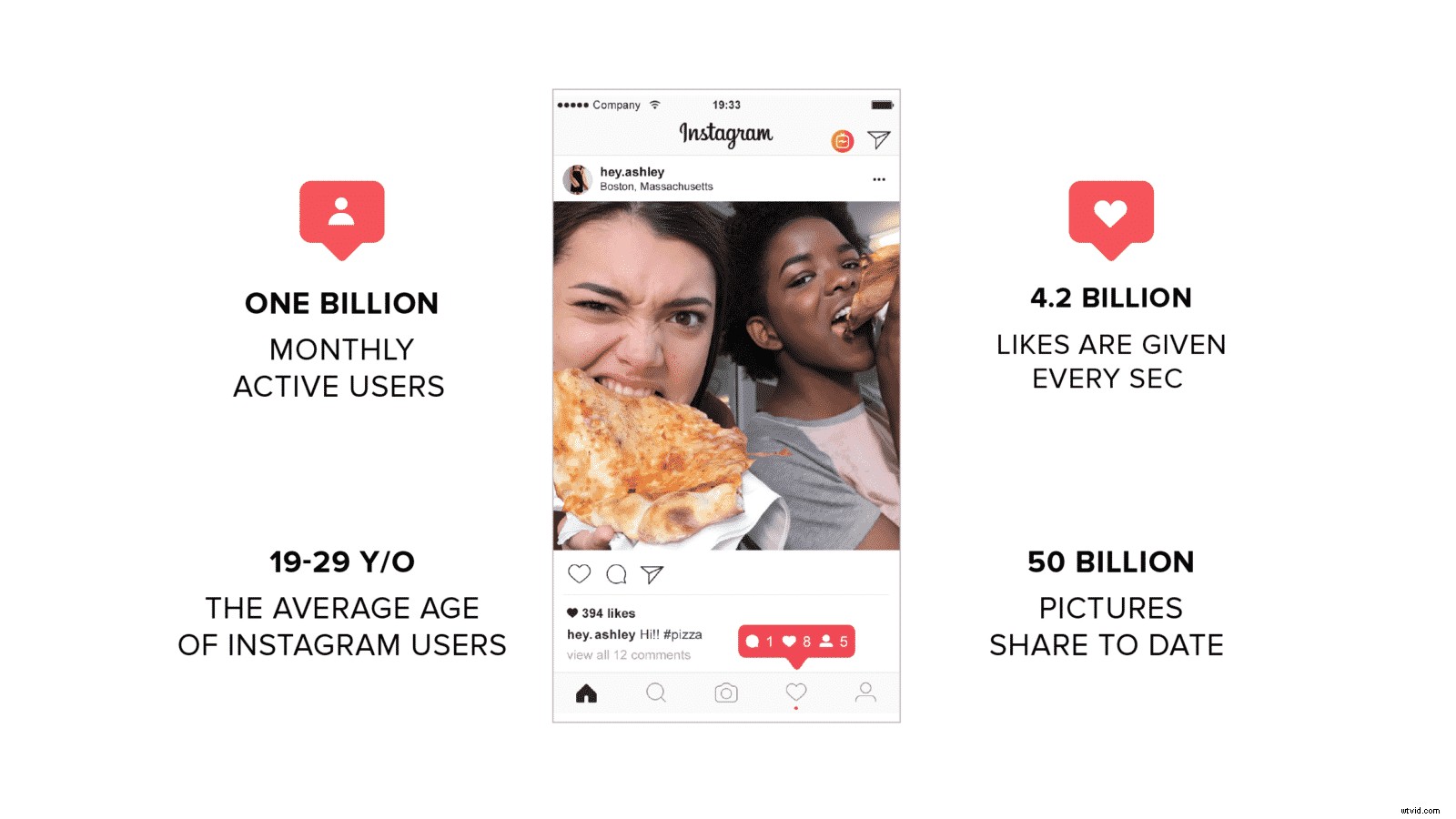
El video de Instagram claramente se ha convertido en una forma para que las marcas se conecten con su audiencia en un nivel más profundo. Porque aunque se informa que las fotos tienden a generar más Me gusta por publicación para los principales editores, los videos generan más comentarios en promedio.
Esto podría deberse a que el video atrae a los usuarios a hacer una pausa y tomarse el tiempo para experimentarlo. Esto presenta una ventana de oportunidad más grande para interacciones en comparación con el simple desplazamiento y el doble toque de fotos.
Además, la adición de la función de historias aumentó el tiempo que los usuarios pasan en Instagram en casi 28 minutos.
Sin embargo, la plataforma en sí es tan efectiva como la forma en que la usa. Los videos de Instagram pueden ser increíblemente efectivos, pero navegar por tantas opciones puede ser una tarea bastante desalentadora.
Si realmente quieres aprender a editar videos para Instagram para garantizar los resultados que buscas, estos son los formatos, consejos y estrategias de edición que querrás tener en cuenta.
Los videos de Instagram pueden ser increíblemente poderosos, pero solo si los crea y publica de la manera correcta. Si realmente quieres aprender a editar videos para Instagram para garantizar los resultados que buscas, hay algunas cosas clave que querrás tener en cuenta.
Especificaciones de vídeo de Instagram
Antes de entrar en la edición de video, primero veamos los formatos de video disponibles en Instagram y las especificaciones y recomendaciones técnicas para cada uno.
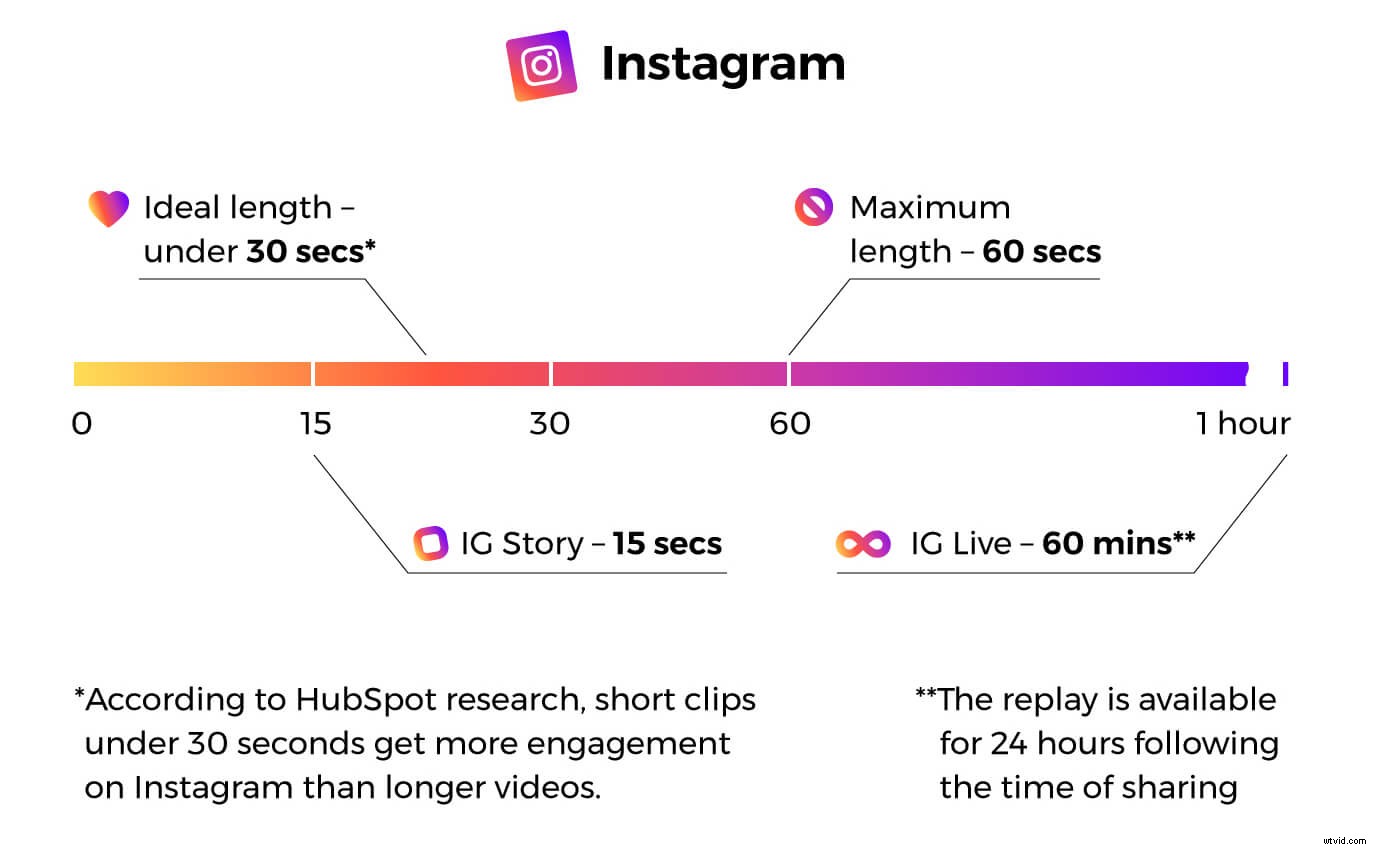
Actualmente, Instagram permite que las marcas y los creadores publiquen videos de cuatro maneras:
- Publicación de vídeo in-feed
- Historia de Instagram
- Instagram TV (IGTV)
- Vídeo en directo
Como el video en vivo es, por definición, sin editar, nos centraremos en los primeros tres formatos de video.
Especificaciones de publicación de video de Instagram en el feed
Un video estándar en su feed de Instagram puede durar hasta 60 segundos.
En cuanto a las dimensiones, puede elegir una de estas tres formas:
- Vídeo cuadrado:600 x 600 píxeles (relación de aspecto 1:1)
- Vídeo horizontal:600 x 315 píxeles (relación de aspecto 1,9:1)
- Vídeo vertical:600 x 750 píxeles (relación de aspecto 4:5)
Su archivo de video debe estar en formato .MP4 o .MOV con un tamaño de archivo máximo de 4 GB y una velocidad de cuadro máxima de 30 fps.
Si está buscando requisitos aún más técnicos al aprender a editar videos para Instagram, la plataforma tiene las mismas recomendaciones para videos que Facebook. Asegúrese de cargar el video de mayor resolución posible que se ajuste a los límites de proporción y tamaño de archivo, junto con compresión H.264, píxeles cuadrados, velocidad de fotogramas fija, escaneo progresivo y compresión de audio AAC estéreo a más de 128 kbps.
Puede agregar fácilmente un video a su feed desde su teléfono a través del botón + en la parte inferior de su aplicación de Instagram.
Especificaciones del video de la historia de Instagram
Los videos de historias individuales de Instagram pueden tener hasta 15 segundos de duración. .
Dado que ocupan toda la pantalla, las dimensiones ideales para el vídeo de su historia son 1080 x 1920 (relación de aspecto 9:16). . Si subes un video en cualquier otra relación de aspecto o que no sea vertical en absoluto, es posible que Instagram lo distorsione, lo que en última instancia brindará una experiencia deficiente para el espectador.
El formato del archivo de video debe ser nuevamente .MP4 o .MOV con un tamaño máximo de video de 4GB y una resolución mínima de 720p.
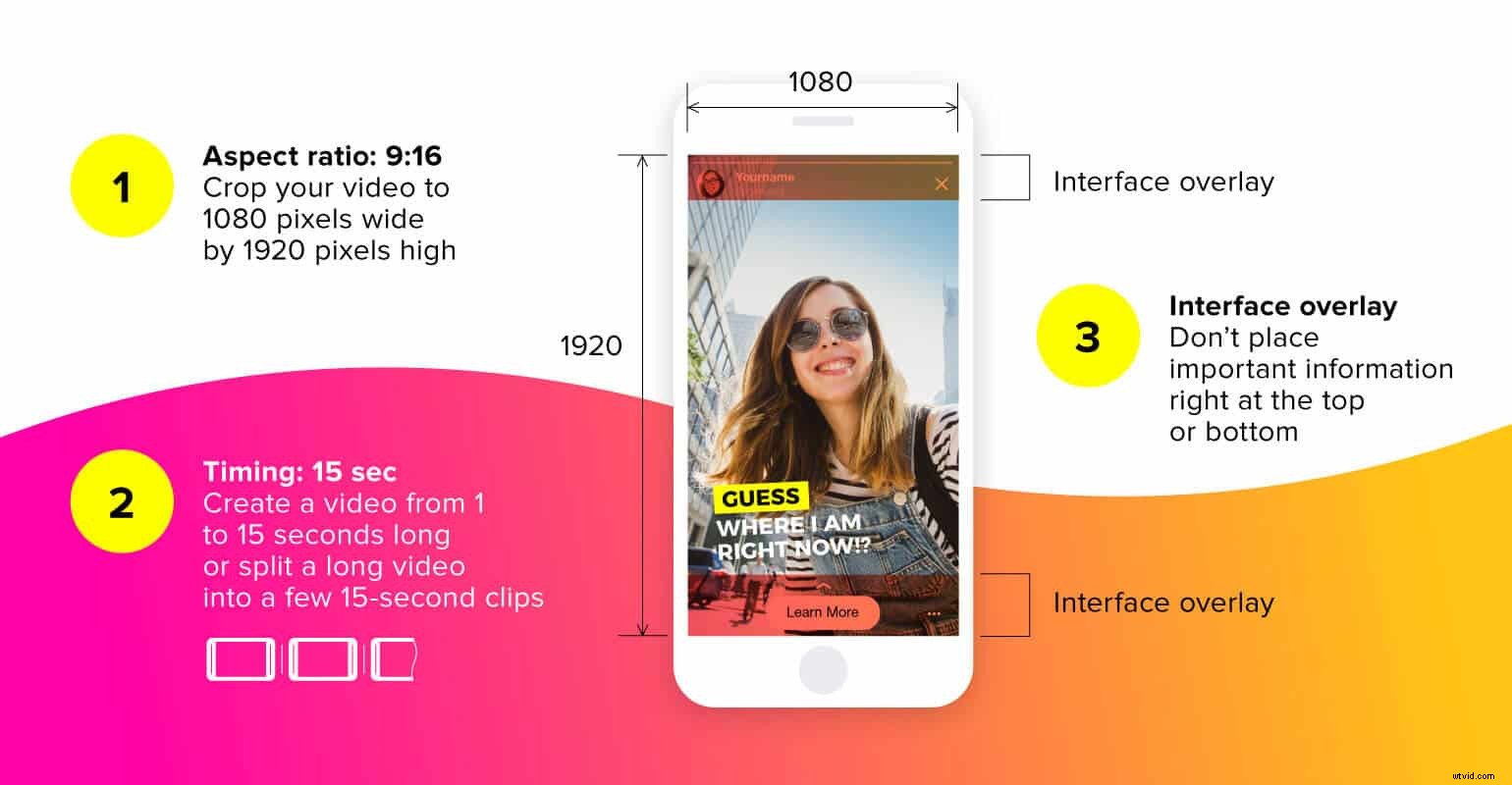
Otro elemento a tener en cuenta a la hora de editar vídeos para Instagram es el sonido de tus stories de Instagram. Según Social Media Week, alrededor del 70 % de los videos de las historias de Instagram se ven con el sonido activado. . Es fundamental que agregue sonido a sus historias para crear una experiencia más atractiva para los espectadores.
Una forma sencilla de agregar un video desde su teléfono inteligente deslizando hacia arriba en el modo de creación de historias y seleccionando el video que desea cargar.
Especificaciones de video de Instagram TV (IGTV)
Uno de los mayores lanzamientos de Instagram en 2018 fue definitivamente IGTV —su propia versión de la plataforma de video de formato largo similar a YouTube.
En IGTV, los videos deben durar entre 15 segundos y 10 minutos. Las cuentas más grandes y las cuentas verificadas pueden subir videos de hasta 60 minutos de duración.
Al igual que con las historias, los videos de IGTV deben ser verticales (ocupando toda la pantalla del teléfono inteligente) con una relación de aspecto de 9:16. Esto proporciona una experiencia inmersiva que llama la atención del espectador.
Los videos de IGTV deben estar en formato de archivo MP4. Deben tener una velocidad de fotogramas mínima de 30 fps y una resolución mínima de 720p.
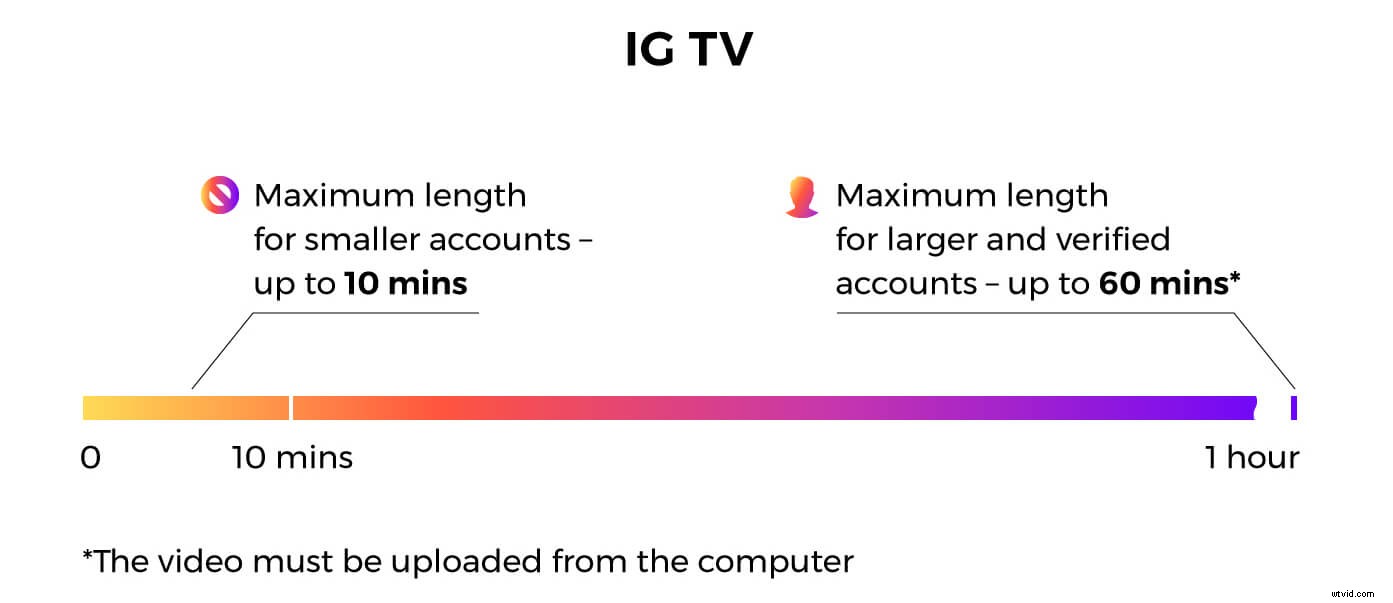
El tamaño máximo de archivo es:
- 650 MB para videos de 10 minutos o menos
- 3,6 GB para videos de hasta 60 minutos
Los videos de IGTV también requieren una foto de portada. El tamaño recomendado para las fotos de portada es de 420 x 654 píxeles, lo que se traduce en una proporción de 1:1,55.
Es fácil cargar y publicar videos de IGTV. Abre la sección IGTV de la aplicación de Instagram en la esquina superior derecha, toca tu perfil dentro de ella y toca el signo +, después de lo cual puedes seleccionar el video de tu galería.
Crear y editar un video dentro de la aplicación de Instagram
Una de las mejores cosas de los videos de Instagram es que la plataforma facilita comenzar a crear videos sin una curva de aprendizaje pronunciada o habilidades de edición que aprender.
Edición de publicaciones de video in-feed
El video es perfecto para llevar a sus espectadores y seguidores detrás de escena de su negocio, y la creación de videos en la aplicación hace que sea muy fácil de hacer.
En lugar de filmar videoclips con la aplicación de su cámara y grabarlos juntos en una aplicación separada, puede simplificar el proceso haciendo todo con las opciones disponibles dentro de la aplicación de Instagram.
Para comenzar, toca el signo + en la parte inferior de la pantalla de Instagram y selecciona Video.
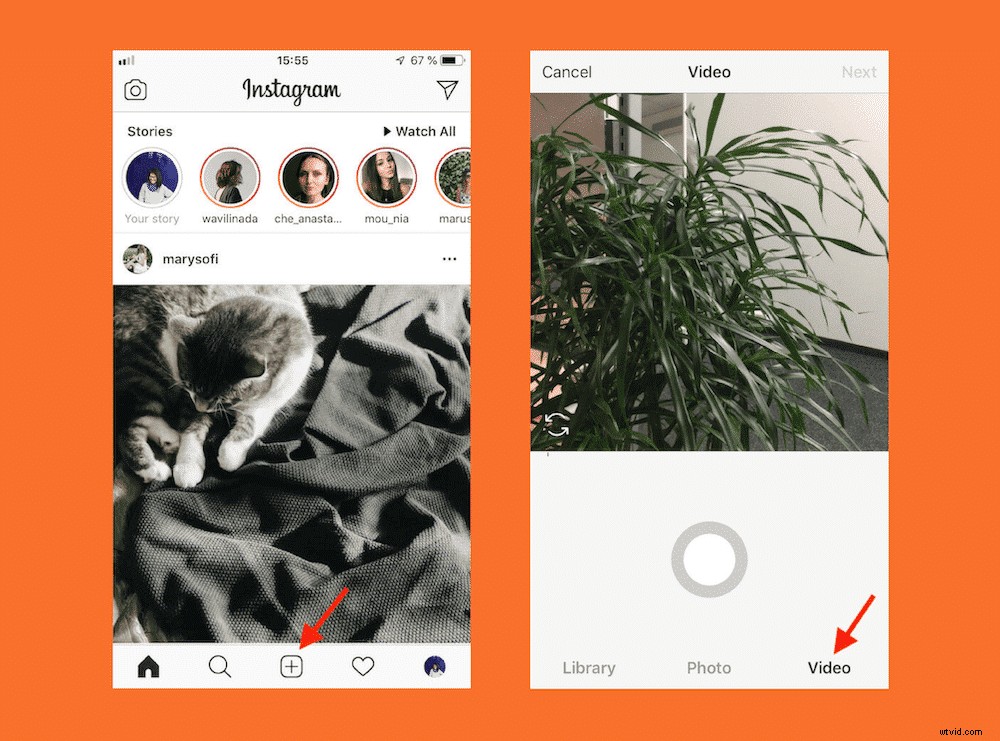
Luego, todo lo que necesita hacer es mantener presionado para grabar un clip y soltar para detener la grabación. Luego puede grabar más clips, todos los cuales se fusionarán en el orden en que los grabó, y puede hacer esto hasta que alcance 1 minuto de duración.
Una vez que esté satisfecho con el resultado final, puede elegir si desea activar o desactivar la estabilización de imagen y las opciones de sonido.
Luego puede seleccionar una de las 24 opciones de filtro y decidir qué cuadro de su video desea que actúe como su portada de video.
¡Y eso es! Tu video está listo para subtítulos, hashtags, etiquetas de ubicación y publicación.
Edición de historias de Instagram
Las historias de Instagram son posiblemente una de las características de más rápido crecimiento en la aplicación de Instagram. Las capacidades para crear historias y editar videos para Instagram se pueden clasificar en dos partes:
1. Grabación del videoclip:
- Normal: Puede tocar y mantener presionado el botón de grabación para tomar un videoclip normal. Cuando sueltas el botón, deja de grabar.
- Boomerang: Cuando presiona y mantiene presionado el botón de grabación, puede tomar un video de dos segundos que luego se reproduce hacia adelante y hacia atrás en un bucle. Boomerang es excelente para capturar una escena en movimiento (un orador en el escenario o un corredor, por ejemplo).
- Superzoom: Esta opción hace zoom en el objeto que está grabando y agrega un marco e incluso sonido para agregar un sentimiento a su video, como fuego, drama, ritmos y más. Actualmente hay 10 opciones de superzoom.
- Rebobinar: Como su nombre lo dice, esta opción reproduce el video que tomas hacia atrás.
- Manos libres: Esta es una excelente opción para videos de cabeza parlante porque no está limitado a sostener el teléfono en la mano. Además, si toca y mantiene presionado el botón de grabación, puede agregar un búfer de 3 segundos antes de que comience la grabación.
- Filtros faciales: Todas estas opciones, con la excepción del superzoom, tienen la capacidad de agregar un filtro facial, como anteojos de sol, caras de animales, rayos de luz solar y más.
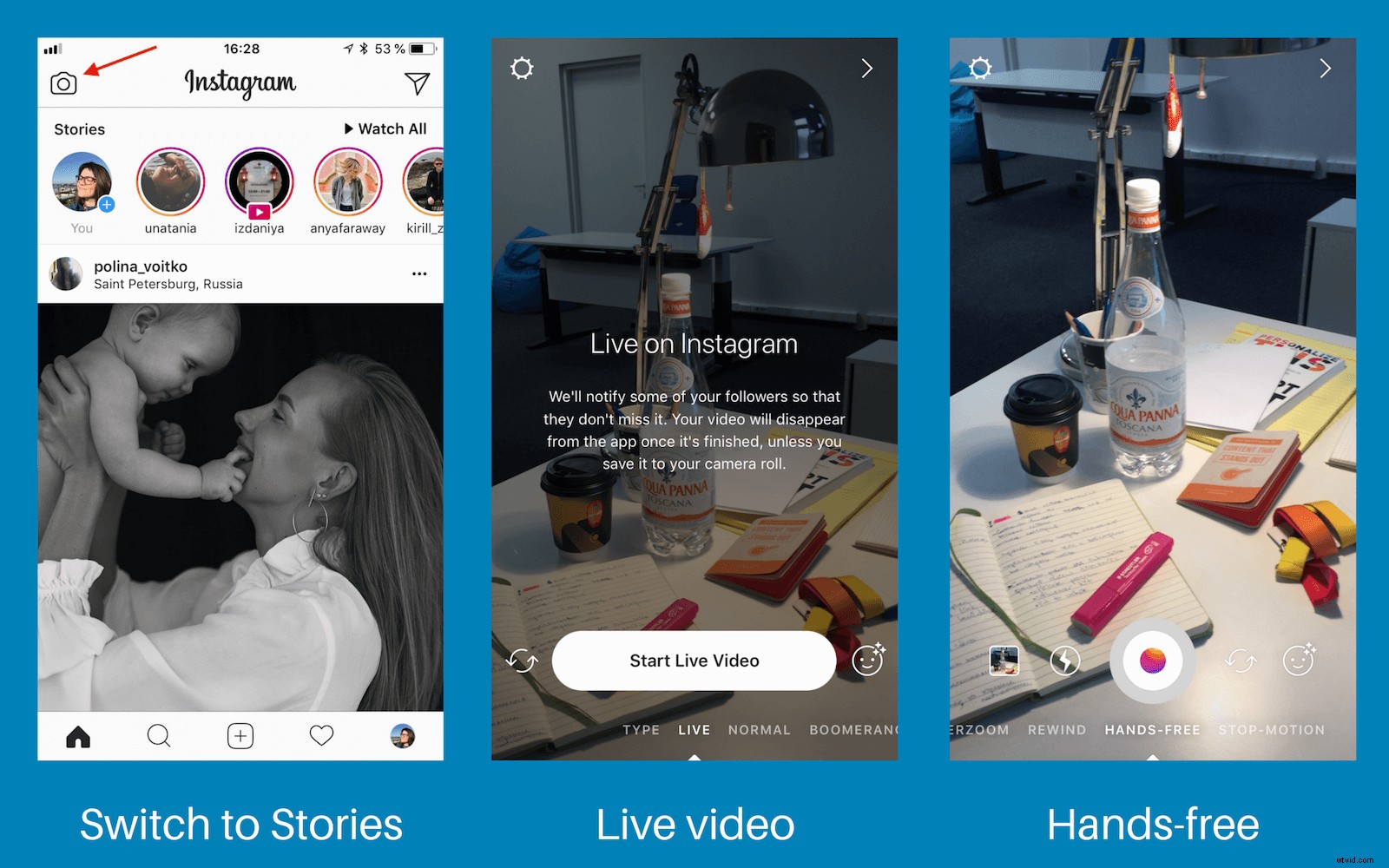
2. Editar videos en Instagram después de haber grabado el clip:
- Filtros: Puede deslizar el dedo hacia la izquierda o hacia la derecha en su video para agregar una de las más de 10 opciones de filtro a su video, incluido blanco y negro, superposiciones de color y más
- Pegatinas: Al tocar el ícono de la etiqueta o deslizar hacia arriba, puede acceder a etiquetas como ubicación, mención, hashtag, GIF, hora, encuesta, preguntas, clima y más. Estos son geniales para agregar más visibilidad a tus videos de historias.
- Bolígrafos: Elija entre tres tipos de bolígrafos y resaltadores para agregar texto escrito a mano o dibujos a su video. Estos son geniales para agregar consistencia visual a tus videos.
- Texto: Elija entre cinco fuentes para agregar texto a su video. Puede cambiar colores y tamaños y con tres de ellos, también puede agregar un fondo.
Es posible que las historias de Instagram no tengan funciones de edición avanzadas, pero tienen la capacidad de convertir un solo clip de video en un mensaje que capte la atención de su audiencia perfecta.
Asegúrese de probar todas las capacidades y ver cómo encajan con su marca y sus imágenes estándar.
Lleva tu video de Instagram un paso más allá con las aplicaciones de edición
Una vez que haya dominado las opciones de edición en la aplicación, es posible que desee más libertad creativa haciendo que su edición sea más avanzada.
Para esto, necesitará algunas herramientas adicionales; afortunadamente, ¡todas son muy fáciles de navegar! Comencemos.
Juega con los puntos fuertes del formato
Debido a lo poderoso que es el video, a menudo puedes ver videos en el feed reutilizados para historias, videos de YouTube convertidos en videos de IGTV y más.
En realidad, esta es una táctica súper inteligente para usar porque le ahorra tiempo al reutilizar su contenido existente. Sin embargo, un video horizontal de YouTube que está de costado para un diseño vertical de IGTV no es la mejor experiencia de visualización.
En otras palabras, los formatos de video de Instagram tendrán el impacto más positivo en el espectador cuando se aprovechen por sus fortalezas. Por ejemplo:
- Las historias son mejores para videos pequeños que son fáciles de consumir y en los que se puede tomar acción
- Los videos de IGTV son ideales para mensajes un poco más largos gracias a la falta de distracciones y no son tan fáciles de saltar como las historias
- Los videos cuadrados integrados son perfectos para agregar contexto con subtítulos
Puede aprovechar al máximo un solo video ajustándolo al formato para el que lo usará con la capacidad de Wave.video para ajustar el contenido del video a cada uno de los formatos.
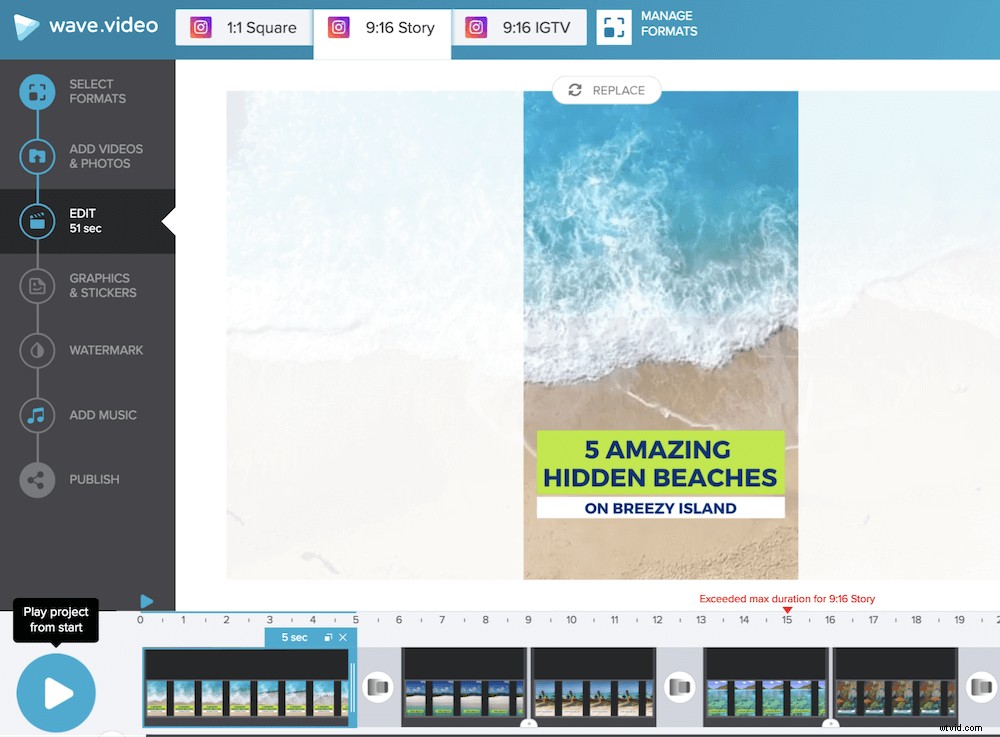
Filtros, filtros, filtros
Cuando desea editar videos para Instagram, uno de los aspectos más populares con diferencia son los filtros que los usuarios pueden agregar a su contenido. Lo mismo se aplica al contenido de video que crea, y para vender realmente esa "sensación de Instagram", también debe experimentar con filtros.
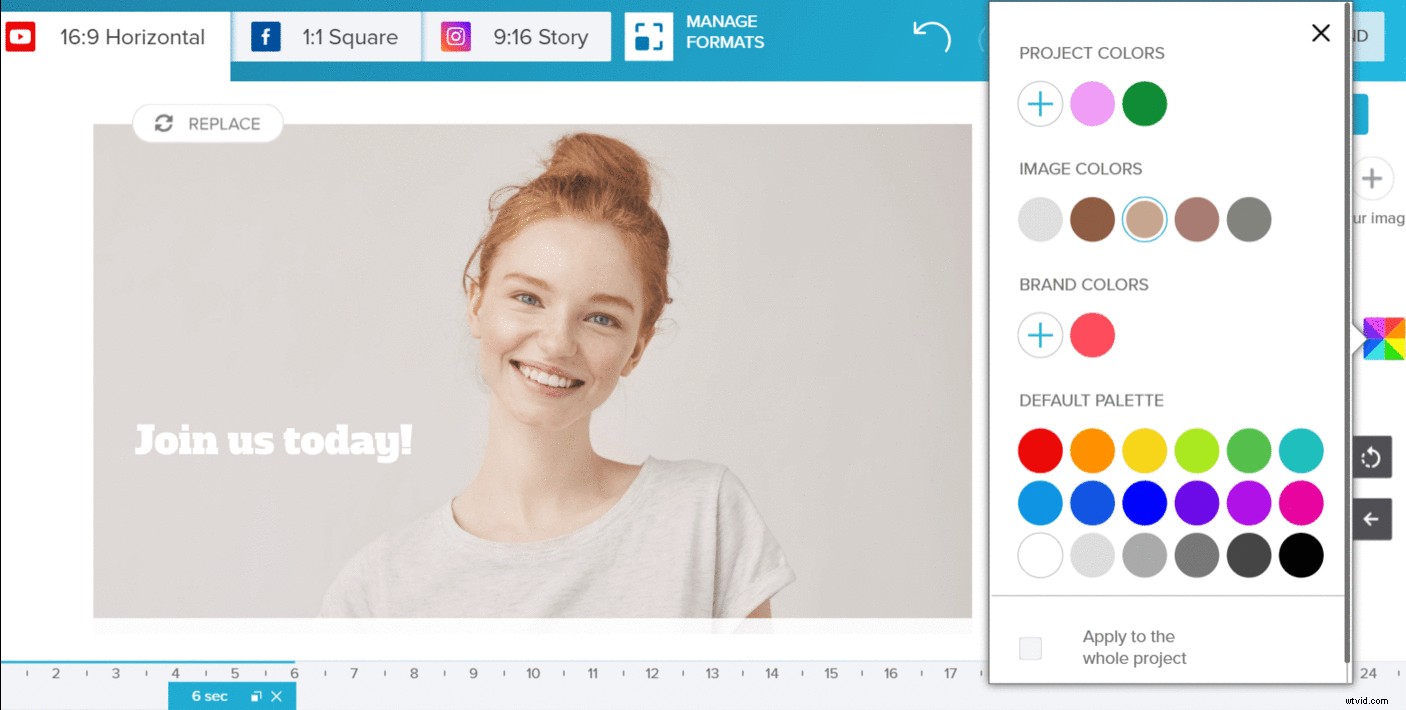
Esto te ayudará a crear esa repetición visual y ayudará a tus espectadores a reconocer tu contenido sin siquiera mirar el perfil del que proviene. Lograr esto puede hacer maravillas para su marca y reconocimiento general.
Por supuesto, Instagram te ofrece opciones nativas, pero si quieres agregarlas a tu video ANTES de subirlo a Instagram, prueba una opción como iMovie. Disponible como descarga gratuita para usuarios de MacOS y iPhone, iMovie es un poderoso paquete de edición que pone las opciones que necesita al alcance de su mano.
No te olvides del texto animado
Agregar texto animado sobre su video es otra excelente manera de aprovechar las fortalezas de este canal de redes sociales en particular. Es una excelente manera de capturar instantáneamente la atención de su espectador tan pronto como sea posible.
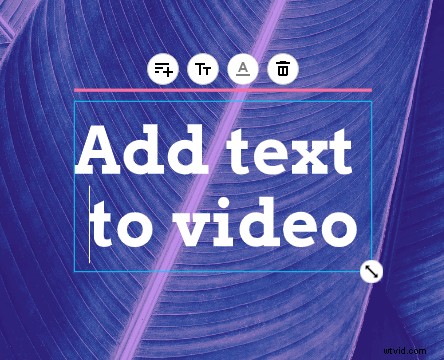
Herramientas como Wave.video o Vont son excelentes para agregar este tipo de elementos estilísticos a su contenido antes de publicarlo. Cuando se usan correctamente, son una excelente manera de sacar algo del ámbito de "solo otro video" y pasarlo a la arena de "una extensión legítima de su campaña de marketing más grande". Edita vídeos para Instagram como un profesional 😎
Música para tus oídos
Finalmente, cuando descubras cómo editar videos para Instagram, ¡no olvides agregar música! Agregar música a su video es una excelente manera de generar emoción y aumentar el compromiso con su contenido. Piensa en tu escena favorita de tu película favorita; ahora, piénsalo sin esa emocionante partitura detrás de la acción. La escena probablemente juega un poco diferente sin música, ¿no? Absolutamente, que es una gran parte de por qué la música es tan importante.
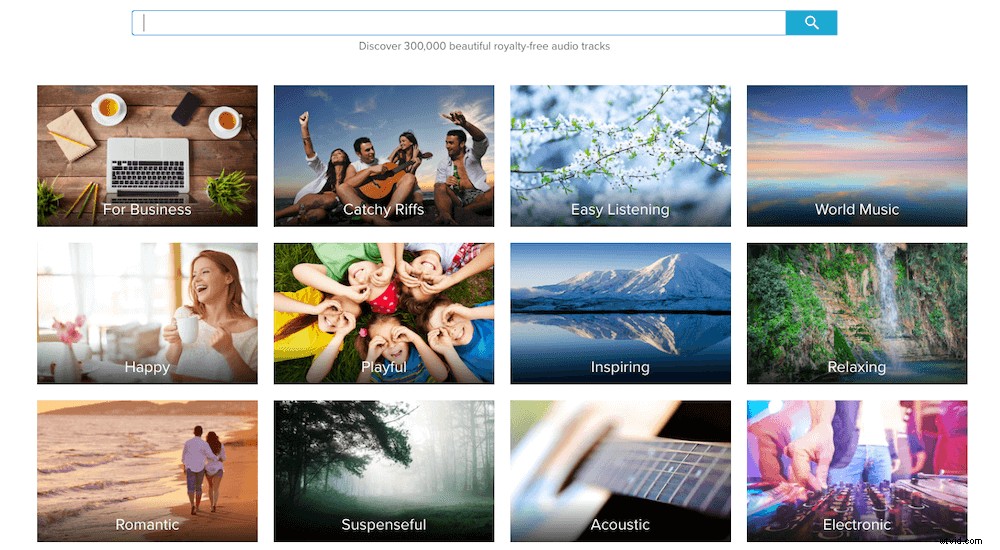
En herramientas como Wave.video, hay una biblioteca completa de archivos de audio libres de regalías que puede incluir en su contenido de video según sea necesario. Si es usuario de iMovie, también puede disfrutar del acceso integrado a iTunes y a los cientos de miles de canciones que están disponibles allí también.